„Windows Hello“. yra patogus būdas prisijungti prie „Windows 10“ arba „Windows 11“ įrenginio naudojant PIN kodą ir kitas biometrines parinktis, įskaitant pirštų atspaudus arba veido atpažinimą. Tai yra esminė funkcija, ypač jei turite vaikų, gyvenate su kambario draugais arba turite neskelbtinos informacijos, saugomos jūsų kompiuteryje.
Turinys
- Kaip išjungti PIN kodą „Windows 10“.
- Kaip išjungti PIN kodą „Windows 11“.
Bet jei nesijaudinate dėl saugumo arba tiesiog erzina įvesti PIN kodą kiekvieną kartą, kai įjungiate kompiuterį, čia pateikiamas nuoseklus vadovas, kaip išjungti PIN kodą sistemoje Windows.
Rekomenduojami vaizdo įrašai
Lengva
5 minutės
Kompiuteris, kuriame veikia Windows 10 arba 11
Kaip išjungti PIN kodą „Windows 10“.
1 žingsnis: Norėdami pašalinti „Windows Hello“ PIN kodą iš „Windows 10“ kompiuterio, eikite į Pradėti meniu ir pasirinkite Nustatymai.
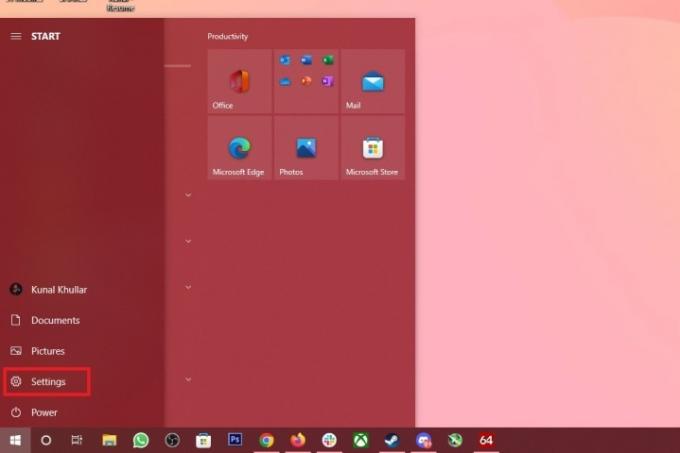
2 žingsnis: Kartą Nustatymai atsidaro langas, naršykite ir pasirinkite Sąskaitos.
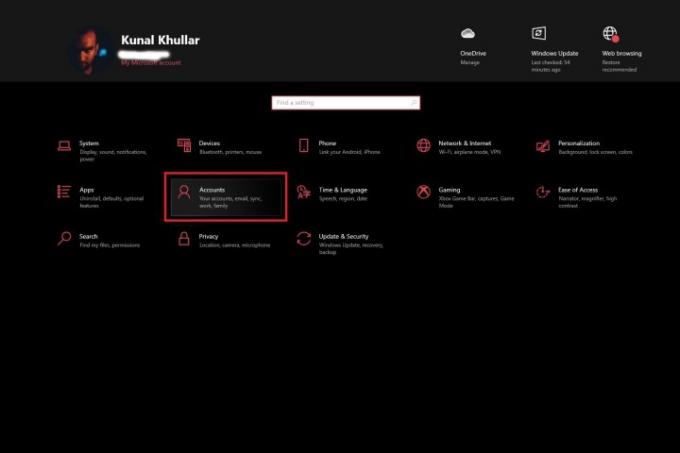
Susijęs
- „ChatGPT“ ateina tiesiai į „Windows“, bet ne taip, kaip manote
- Kaip atsisiųsti windows 11 nemokamai
- „Microsoft“ „DirectStorage“ gali pailginti įkėlimo laiką 200%, tačiau per daug nesijaudinkite
3 veiksmas: Pasirinkite Prisijungimo parinktys iš meniu kairėje.
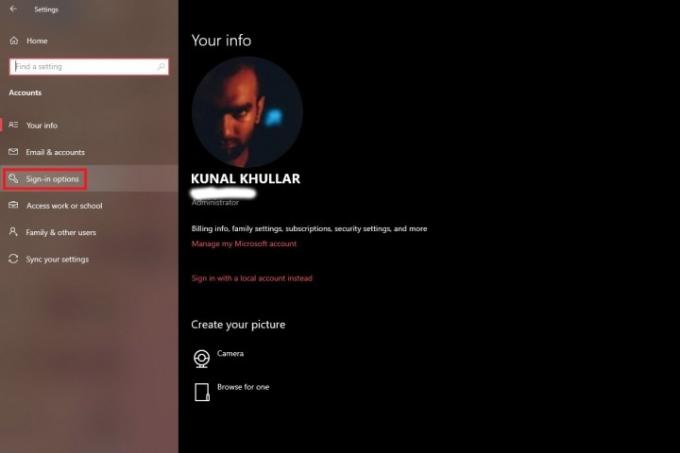
4 veiksmas: Pasirinkite „Windows Hello“ PIN kodas galimybė atskleisti mygtukus Keisti arba pašalinkite PIN kodą.
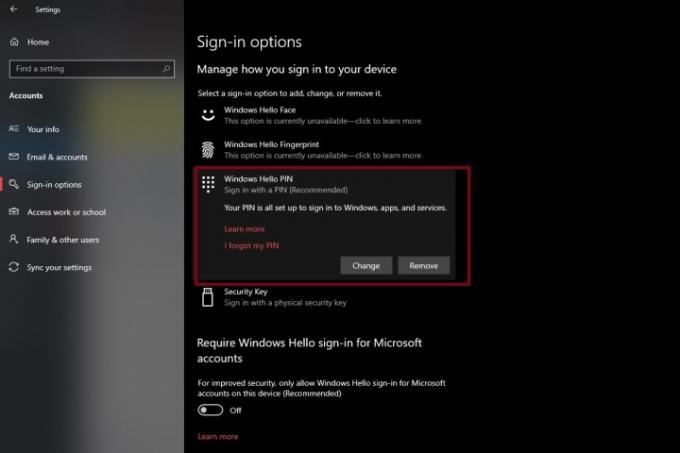
5 veiksmas: Spustelėkite ant Pašalinti mygtuką. Dabar turėtumėte gauti patvirtinimo raginimą, kuriame turite pasirinkti Pašalinti vėl dugnas.

6 veiksmas: Tuo atveju, kai Pašalinti mygtukas yra pilkas, išjunkite jungiklį, esantį po „Windows Hello“ prisijungimo parinktimis, kuriose rašoma Reikalauti „Windows Hello“ prisijungimo „Microsoft“ paskyroms.

7 veiksmas: Kai jungiklis išjungiamas, Pašalinti mygtukas nebeturi būti pilkas.
Kaip išjungti PIN kodą „Windows 11“.
PIN kodo pašalinimo procesas Windows 11 yra beveik toks pat kaip ir Windows 10.
1 žingsnis: Dešiniuoju pelės mygtuku spustelėkite Windows Start mygtuką ir pasirinkite Nustatymai iš sąrašo.

2 žingsnis: Toliau pasirinkite Sąskaitos ir pasirinkite Prisijungimo parinktys skirtuką.
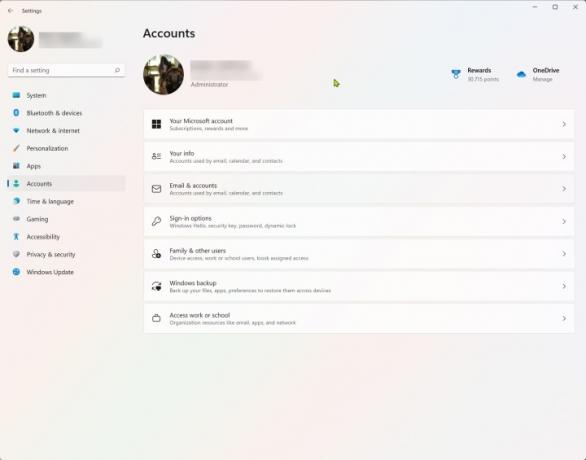
3 veiksmas: Pagal Prisijungimo būdai skyrių, pasirinkite PIN kodas („Windows Hello“) parinktį, tada spustelėkite Pašalinti mygtuką, esantį prieš nustatymą, kuris skaito Pašalinkite šią prisijungimo parinktį.
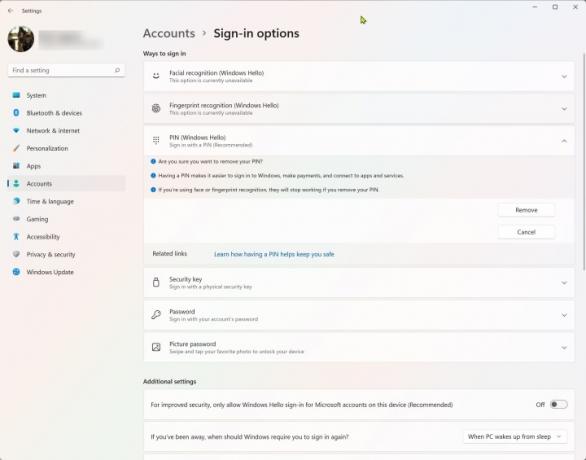
4 veiksmas: Kaip ir „Windows 10“, jei turite Pašalinti mygtukas yra pilkas, turite išjungti „Windows Hello“ prisijungimas prie „Microsoft“ paskyrų.
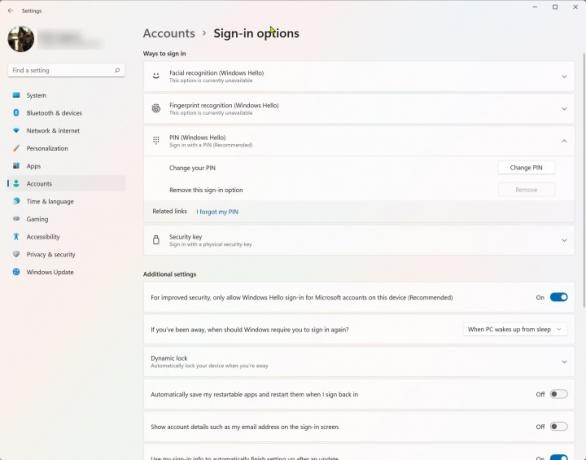
5 veiksmas: Perjungiklį galite rasti viduje Pasirašymo parinktys pats skirtukas, dedamas po Papildomi nustatymai.
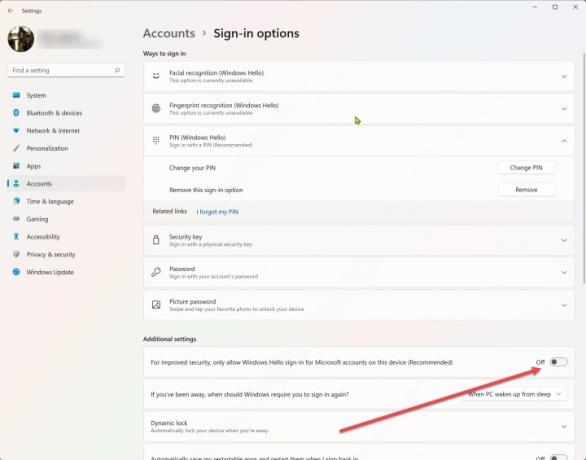
6 veiksmas: Kai jungiklis išjungtas, PIN kodo pašalinimo parinktis turėtų būti pasiekiama ir nebebus pilka.
7 veiksmas: Spustelėkite ant Pašalinti mygtuką ir dar kartą patvirtinkite savo veiksmą pagal šį raginimą.
Dabar sėkmingai pašalinote „Windows“ prisijungimo PIN kodą. Jei vėliau apsigalvosite, čia yra vadovas kaip nustatyti „Windows Hello“..
Redaktorių rekomendacijos
- „Microsoft“, nesugadinkite „Asus ROG Ally“.
- Kaip „Windows 11“ nuskaito jūsų duomenis net neprisijungus prie interneto
- Ar „Windows 11“ saugos funkcijos kenkia jūsų žaidimų našumui? Galbūt nustebsite
- Negalite gauti „Windows 11 22H2“ naujinimo? Tam gali būti gera priežastis
- „Windows 11 2022“ naujinimas oficialiai paleistas – štai kaip jį įdiegti
Atnaujinkite savo gyvenimo būdąSkaitmeninės tendencijos padeda skaitytojams stebėti sparčiai besivystantį technologijų pasaulį, kuriame pateikiamos visos naujausios naujienos, smagios produktų apžvalgos, įžvalgūs vedamieji leidiniai ir unikalūs žvilgsniai.




